安顺tplink路由器怎么设置?设置步骤和注意事项是什么?
- 家电维修
- 2025-04-18
- 6
- 更新:2025-04-08 20:51:11
如何设置安顺tp-link路由器?详细步骤及注意事项
当我们迎来数字化时代,网络已经成为家庭生活中不可或缺的一部分。随之而来的,便是对网络设备设置的了解需求。tp-link作为路由器市场上的知名品牌,其产品以稳定性和易用性著称。本文将详细指导您如何设置安顺tp-link路由器,同时介绍设置过程中的注意事项,帮助您轻松完成配置,享受高速稳定的网络连接。
第一步:检查路由器与设备连接
在开始设置之前,请确保您的电脑或手机与安顺tp-link路由器处于同一网络环境下。通常情况下,您可以使用有线连接或无线连接。
有线连接:使用网线将电脑连接到路由器的LAN口。
无线连接:确保电脑或手机已开启无线网络功能,并搜索到路由器的默认SSID(无线网络名称)。默认的WiFi密码通常贴在路由器底部的标签上。

第二步:访问路由器管理界面
打开浏览器,在地址栏输入路由器的管理IP地址。tp-link路由器通常的默认IP地址是`192.168.0.1`或`192.168.1.1`。如果无法访问,可能需要参考路由器底部标签上的信息。
在打开的登录页面输入默认的管理员账号和密码(通常为`admin`)。如果之前修改过,需要输入您自己设定的账号和密码。
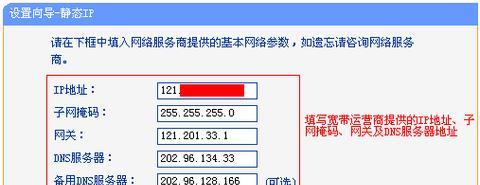
第三步:基础设置
登录后,系统可能会引导您完成基础设置。按照向导步骤,选择上网方式(如PPPoE、动态IP、静态IP等),输入上网账号和密码。
PPPoE用户:输入您的宽带账号和密码。
动态IP用户:选择自动获取IP地址。
静态IP用户:需按照您的网络服务提供商提供的IP地址信息进行配置。
第四步:设置无线网络
进入无线设置界面,您需要为您的无线网络设置一个网络名称(SSID)和密码。
为了确保网络安全,建议使用复杂的密码,并定期更换。
考虑到兼容性和信号覆盖范围,选择合适的无线频段(2.4GHz或5GHz),通常情况下,2.4GHz覆盖范围更广,但5GHz速度更快。
第五步:高级设置
网络设置:可以进一步优化局域网设置,如DHCP服务器、NAT转发等。
安全设置:设置防火墙规则,控制访问权限,防止未授权访问。
QoS设置:可以调整带宽分配,确保关键应用的网络服务质量。
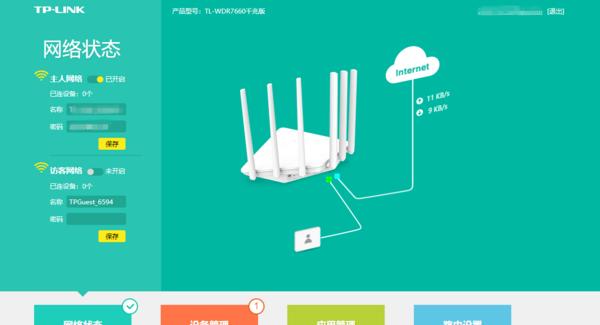
注意事项
电源重启:在任何设置更改后,重启路由器可确保设置生效。
固件升级:定期检查并更新路由器固件,以获得最佳性能和安全性。
备份配置:完成设置后,备份路由器的配置文件,以防需要重置时能够快速恢复。
用户管理:定期更改管理员账号和密码,防止未授权访问。
通过以上步骤,您应该能够顺利完成安顺tp-link路由器的设置。当然,在操作过程中可能还会遇到一些其他问题,比如信号强度不足、网络频繁断线等,这时可以参考路由器的使用说明或联系技术支持。
网络设备的正确设置对于保障我们的网络安全和网络速度至关重要。通过本文的介绍,希望您能够顺利设置并使用您的安顺tp-link路由器,享受无拘无束的网络世界。
上一篇:葫芦音箱与a柱贴合技巧是什么?
下一篇:移动硬盘盒数据恢复方法有哪些?











